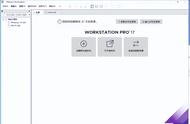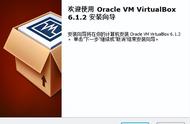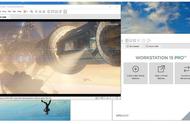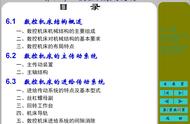2、 打开虚拟机,在工具栏点击【虚拟机】,选择打开【设置】

3、 在设置界面中,在硬件框中选中【处理器】,接着在界面右侧勾选【虚拟引擎】框内的虚拟化技术,最后点击【确定】

在虚拟机中,有很多的设置都会影响到它的运行速度,在设置界面我们就能看到内存、处理器、网络适配器等等的选项设置,那么,有哪些选项是我们可以优化的吗?
1、 内存:老毛桃实话跟大家说,虚拟机默认的是2GB,一般情况下这样的内存是够用的,但如果你在虚拟机里面运行大型系统等等,很明显2GB是不够用的。这时候你可以将滑块往上移动,但有一点要注意:内存充足的情况下可将其设置大一点,但不要超过蓝色箭头所指的值!

2、 显示器:如果你在虚拟机安装的系统是windows,那么建议在界面右侧的【3D图形】中进行勾选。另外,一般来说图形内存为768MB是足够的,但如果虚拟机的实际应用占用资源多了,必定会挤占图形内存,一旦出现这样的情况虚拟机的运行速度必然会变慢了。对此,如果内存充足的情况下可适当多分图形内存一点。